Bạn đang muốn thiết lập theo dõi chuyển đổi (conversion tracking) trên cửa hàng WooCommerce của mình? Theo dõi chuyển đổi giúp bạn hiểu được nội dung hoạt động của cửa hàng trực tuyến và những điều cần chú ý. Thao tác này giúp bạn theo dõi các sản phẩm bán chạy nhất, đồng thời cho phép bạn xem những sự cố nào ngăn cản khách hàng hoàn thành việc mua hàng.
Trong bài viết này, chúng tôi sẽ hướng dẫn bạn các bước thiết lập theo dõi chuyển đổi trên WooCommerce.
![]()
Tại sao phải thiết lập theo dõi chuyển đổi WooCommerce?
WooCommerce giúp bạn dễ dàng bán bất cứ thứ gì trên mạng. Tuy nhiên, một khi đã thiết lập cửa hàng WooCommerce, bạn cần phải tìm hiểu nội dung hoạt động trên trang web để phát triển doanh nghiệp của bạn.
Bạn sẽ cần tìm hiểu sản phẩm nào phổ biến nhất đối với người dùng, sản phẩm nào được xem nhiều nhất, bao nhiêu người dùng đã mua hàng, làm thế nào họ biết đến trang web của bạn và nhiều hơn thế nữa.
Để lấy tất cả các thông tin này, bạn cần cài đặt theo dõi chuyển đổi trên cửa hàng WooCommerce của mình. Nó cho phép bạn truy cập vào những thông tin bạn cần giúp bạn đưa ra các quyết định đúng đắn để phát triển doanh nghiệp của mình.
Theo dõi chuyển đổi giúp bạn mở khóa các chỉ số hiệu suất chính bao gồm tỉ lệ chuyển đổi thương mại điện tử, giá trị trung bình trên một đơn hàng, từ bỏ giỏ hàng, chỉ số CPA, nguồn giới thiệu hàng đầu và nhiều thứ khác nữa.
Ngoài ra, bạn cũng được tìm hiểu về:
- Hành vi mua sắm – Cho bạn biết người tiêu dùng đang thêm sản phẩm nào vào giỏ hàng, sản phẩm nào đang bị bỏ rơi, những trang nào dẫn người dùng đến mua hàng thành công và nhiều thứ khác.
- Hành vi thanh toán – Xem cách người dùng hoàn thành bước thanh toán.
- Hiệu suất sản phẩm – Cho bạn biết sản phẩm nào mang lại doanh số cao nhất.
- Hiệu suất danh sách sản phẩm – Cho phép bạn nhóm các sản phẩm và xem hiệu suất của chúng dưới dạng danh sách. Điều này rất tiện lợi khi bạn muốn xem các danh mục sản phẩm khác nhau đang hoạt động như thế nào trên cửa hàng của bạn.
Hãy xem xét cách mở khóa tất cả các thông tin hữu ích này bằng cách thiết lập theo dõi chuyển đổi trên cửa hàng của bạn.
Các bước cài đặt theo dõi chuyển đổi WooCommerce
Cách dễ dàng nhất để theo dõi chuyển đổi WooCommerce là sử dụng Google Analytics. Nó cho bạn biết vị trí của khách truy cập và họ làm những gì khi ở trên trang web của bạn.
Khó khăn là việc thiết lập Google Analytics với WooCommerce yêu cầu rất nhiều coding tùy chỉnh, theo dõi sự kiện, vv… Tin tốt là có các plugin có thể dễ dàng thiết lập theo dõi chuyển đổi mà bạn không cần phải viết bất kỳ dòng code nào.
Trong bài hướng dẫn này, chúng tôi sẽ sử dụng MonsterInsights. Đây là plugin Google Analytics tốt nhất cho WooCommerce và đi kèm với một addon thương mại điện tử cho phép bạn theo dõi tất cả chỉ với vài cú nhấp chuột.
Xem hướng dẫn của chúng tôi về cách cài đặt Google Analytics trong WordPress để xem các bước cài đặt hoàn chỉnh.
Sau khi cài đặt Google Analytics bằng cách sử dụng MonsterInsights, bạn có thể chuyển sang thiết lập theo dõi chuyển đổi WooCommerce.
Bước 1. Bật theo dõi thương mại điện tử nâng cao trong Google Analytics
Đầu tiên, bạn cần bật tính năng theo dõi thương mại điện tử nâng cao trong tài khoản Google Analytics của mình. Truy cập dashboard của Google Analytics và chọn trang web của bạn.
Nhấp vào nút Admin ở góc dưới cùng bên trái của màn hình.
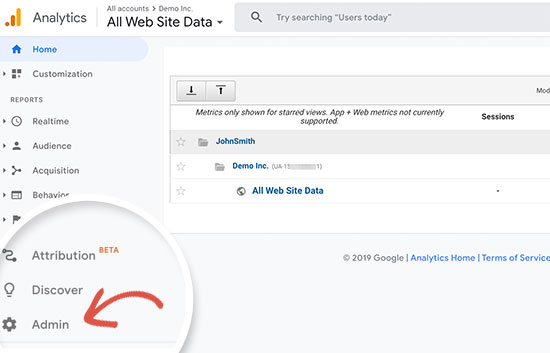
Tiếp theo, nhấp vào tùy chọn ‘Ecommerce settings’ (cài đặt thương mại điện tử ).
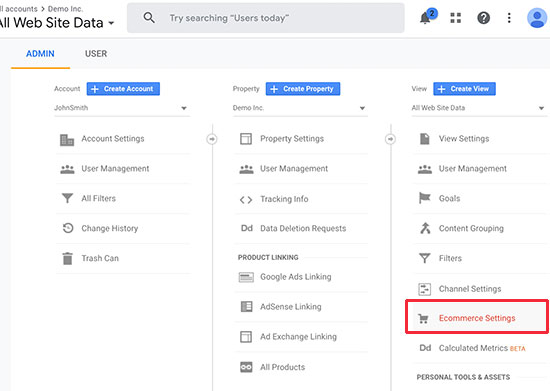
Sau đó, bạn cần bật tùy chọn ‘Enable eCommerce’ (kích hoạt thương mại điện tử) và tùy chọn ‘Enable Enhanced Commerce’ (kích hoạt thương mại nâng cao).
Google Analytics sẽ bật tính năng báo cáo thương mại điện tử cho tài khoản của bạn.
Bước 2. cài đặt Addon thương mại điện tử trong MonsterInsights
MonsterInsights đi kèm với addon thương mại điện tử giúp bạn thiết lập đúng tính năng theo dõi chuyển đổi WooCommerce trong Google Analytics.
Trước tiên, bạn cần truy cập trang Insights » Addons để cài đặt và kích hoạt addon thương mại điện tử.
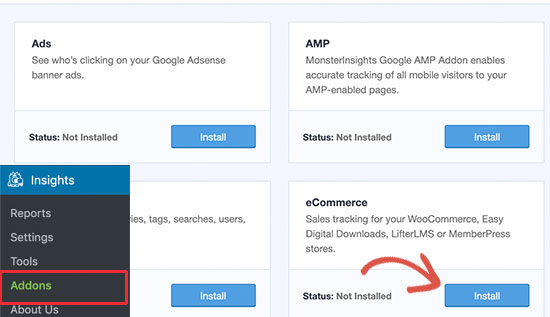
Tiếp theo, nhấp vào trang Insights » Settings và chuyển sang tab thương mại điện tử (eCommerce). Bật tùy chọn ‘Use Enhanced Ecommerce’ (sử dụng thương mại điện tử nâng cao).
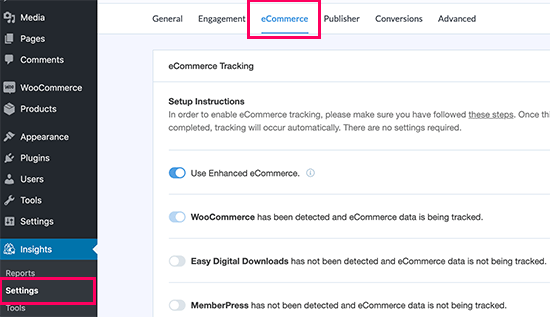
MonsterInsights sẽ tự động phát hiện phần mềm thương mại điện tử của bạn. Hiện tại nó hỗ trợ WooCommerce, Easy Digital Downloads, MemberPress và LifterLMS.
Đây là tất cả những gì bạn cần làm để thiết lập theo dõi chuyển đổi WooCommerce trên cửa hàng của mình.
Xem báo cáo chuyển đổi WooCommerce
Bây giờ bạn đã có thiết lập theo dõi chuyển đổi WooCommerce trên cửa hàng của mình, bạn cần cho Google Analytics một chút thời gian để thu thập dữ liệu.
Sau một thời gian, bạn có thể xem báo cáo thương mại điện tử của mình ở cả trên MonsterInsights và Google Analytics.
Hãy bắt đầu với báo cáo thương mại điện tử trên MonsterInsights.
Báo cáo thương mại điện tử trên MonsterInsights
Đăng nhập trang web WordPress của bạn, nhấp vào Insights » Reports và chuyển sang tab thương mại điện tử.
![]()
Ở đầu trang, bạn sẽ thấy các chỉ số chuyển đổi quan trọng nhất của mình bao gồm tỉ lệ chuyển đổi, giao dịch, doanh thu và giá trị đặt hàng trung bình (AOV).
Dưới đây là danh sách các sản phẩm hàng đầu của bạn với số lượng, phần trăm bán và tổng doanh thu.
Tiếp theo bạn sẽ thấy các nguồn chuyển đổi hàng đầu và báo cáo hành vi mua sắm bao gồm số lần sản phẩm được thêm và xóa khỏi giỏ hàng.
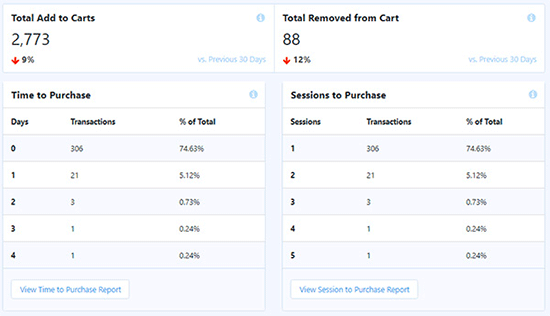
Đó chưa phải tất cả dữ liệu. Bạn có thể đào sâu hơn với các báo cáo nâng cao hơn với tài khoản Google Analytics của mình.
Theo dõi WooCommerce trong Google Analytics
Google Analytics cung cấp báo cáo chuyên sâu hơn nữa cho cửa hàng WooCommerce của bạn.
Chỉ cần truy cập vào dashboard của Google Analytics, nhấp vào Conversions » Ecommerce ở cột bên trái.
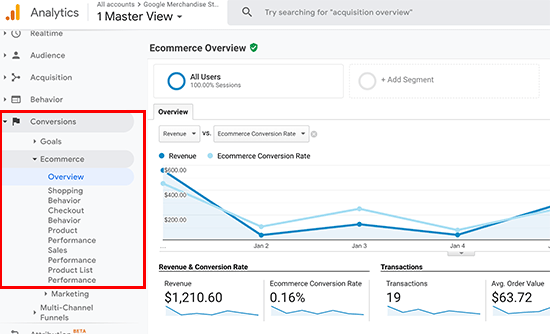
Đầu tiên, báo cáo tổng quan sẽ cung cấp cho bạn những nội dung quan trọng như doanh thu, tỉ lệ chuyển đổi, giao dịch và giá trị đặt hàng trung bình.
Sau đó bạn có thể chuyển sang các báo cáo khác nhau để phân tích sâu hơn. Ví dụ, báo cáo hành vi mua sắm sẽ chia nhỏ các phiên làm việc của người dùng như thêm sản phẩm vào giỏ hàng, xóa sản phẩm và các phiên dẫn đến việc thanh toán.
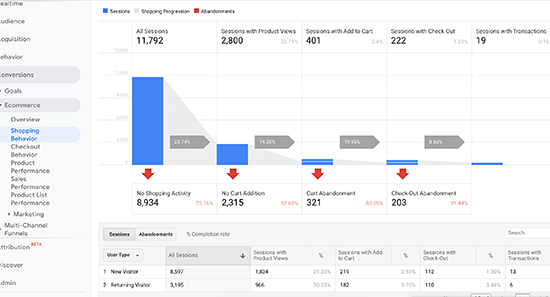
Thúc đẩy chuyển đổi WooCommerce của bạn và tăng doanh số bán hàng
Bây giờ bạn đã có dữ liệu cần thiết để theo dõi các chuyển đổi WooCommerce của mình, hãy xem xét cách cải thiện tỉ lệ chuyển đổi và tăng doanh thu.
1. Cải thiện tốc độ và hiệu suất
Theo nghiên cứu của StrangeLoop, thời gian tải trang chậm 1 giây có thể dẫn đến tổn thất 7% chuyển đổi, số lượt xem trang giảm tới 11% và giảm 16% sự hài lòng của khách hàng. 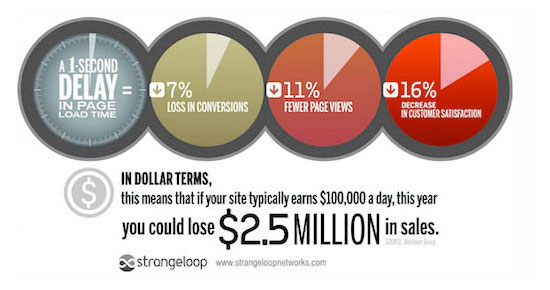
Các trang web có tốc độ chậm sẽ tạo ra các trải nghiệm người dùng xấu dẫn đến tỉ lệ chuyển đổi thấp hơn. Bạn có thể xem các bước hướng dẫn đầy đủ của chúng tôi để cải thiện tốc độ và hiệu suất WooCommerce.
2. Khôi phục doanh số giỏ hàng bị bỏ rơi
Trung bình 60 – 80% những người “thêm sản phẩm vào giỏ hàng” đều không kết thúc việc mua hàng. Điều này có nghĩa là nếu bạn có một cửa hàng trực tuyến thì bạn sẽ bị mất rất nhiều doanh số.
May mắn là có một số phương pháp vô cùng khả thi khôi phục doanh số của mặt hàng bị bỏ rơi. Hãy xem ngay các mẹo của chúng tôi về cách phục hồi doanh số của giỏ hàng bị bỏ rơi và tăng chuyển đổi của bạn.
3. Cung cấp người dùng thay thế
Nếu người dùng rời khỏi trang web của bạn mà không thực hiện giao dịch mua hàng thì khả năng họ quay lại trang web của bạn là vô cùng thấp.
Bạn cần cung cấp cho người dùng cơ hội để giữ liên lạc ngay cả khi họ không mua hàng.
Bạn có thể làm điều này bằng cách tạo một bản tin email cho cửa hàng WooCommerce của bạn.
Để biết cách thực hiện hãy xem hướng dẫn của chúng tôi về làm thế nào để chuyển đổi khách truy cập WooCommerce thành khách hàng.
Chúng tôi hi vọng bài viết này sẽ giúp bạn thiết lập theo dõi chuyển đổi WooCommerce trên cửa hàng thương mại điện tử của mình một cách dễ dàng. Bạn cũng có thể muốn xem danh sách các plugin WooCommerce tốt nhất bạn muốn cài đặt ngay lập tức.
Nếu bạn thích bài viết này, đừng quên theo dõi kênh YouTube của chúng tôi để xem các video hướng dẫn. Bạn cũng có thể theo dõi chúng tôi trên Twitter hoặc Facebook.










































